テンプレートの編集 - オンラインプロジェクト設定
このペインでは、様々な設定を使ってオンラインプロジェクトを調整することができます。プロジェクトテンプレートから作成されたオンラインプロジェクトの場合、この設定が使われます。
オンラインプロジェクトは、翻訳と1回または2回のレビュープロセスによるワークフローを常に通過します。それをここで変更することはできません。変更できるのは、次のことです:
- 様々な役割のチームメンバーが同時に作業できるかどうか
- チームメンバーがどの程度自身の作業をチェックしなければならないか
- チームメンバーが機械翻訳などの外部のオンラインリソースを使うことができるかどうか
- ユーザーがプロジェクトをチェックアウトしたときに何が起きるか
- チームメンバーがチャットやディスカッションを通してどのようにやり取りできるか
Project managerエディションのみ:translator proエディションのmemoQでは、オンラインプロジェクトを管理できません。管理するには、project managerエディションが必要です。
操作手順
- リソースコンソールを開きます。
- 左側でプロジェクトテンプレートをクリックします。
-
編集したいテンプレートを選択します。
オンラインプロジェクト用のテンプレートやリソースを設定するには:オンラインテンプレートを使用します。リソースコンソールの最上部でmemoQ TMSを選択します。選択
 ボタンをクリックします。
ボタンをクリックします。
- リストの下で編集をクリックします。
目を開く:このアクションは、プロジェクトテンプレートの編集ウィンドウのローカルバリアントを使用する場合は使用できません。目が右上隅で閉じている場合は、クリックします。
左側でオンラインプロジェクト設定をクリックします。オンラインプロジェクト設定ペインが表示されます。
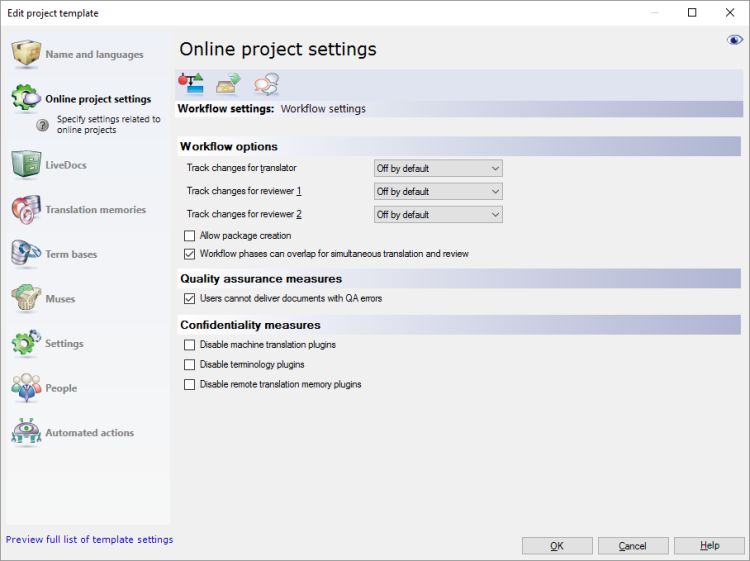
その他のオプション
仕事に関する以下の質問に答えていくことで、求められる作業方式をmemoQが最大限にサポートすることができます。
レビュー担当者は通常、作業中に変更履歴機能を使用します。
翻訳者にとってはそれほど必要がありませんが、ほとんどのセグメントに一致するものがある場合は、変更する必要があるものを追跡することが理にかなっています。
通常、memoQは変更を追跡しませんが、翻訳者とレビュー担当者はプロジェクトで有効にできます。デフォルトでオンにすることも、作業者がオンまたはオフにすることを禁止することもできます。
ワークフロー設定タブが必要です。オンラインプロジェクト設定ペインで最初のアイコンをクリックします:
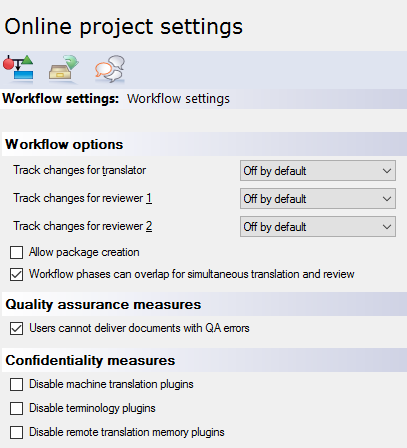
役割ごとに、4つの設定から選択できます。翻訳者の変更履歴、レビュー担当者 1 の変更履歴、またはレビュー担当者 2 の変更履歴ドロップダウンボックスを使用します。
- 既定でオフ:これがデフォルト設定です。変更履歴機能はオフですが、翻訳者またはレビュー担当者はオンにできます。
- 既定でオン:変更履歴機能はオンになっていますが、翻訳者またはレビュー担当者はオフにできます。
- オフ:変更履歴機能がオフになっており、翻訳者またはレビュー担当者がオンにできません。
- オン:変更履歴機能がオンになっており、翻訳者またはレビュー担当者がオフにできません。
この質問には、ワークフロー設定で答えます。オンラインプロジェクト設定ペインで最初のアイコンをクリックします:
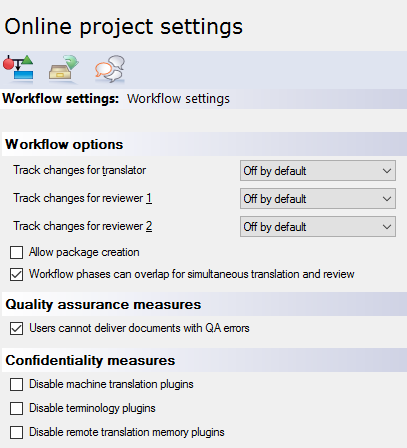
ワークフロー設定のチェックボックスにチェックマークを入れたり外したりすることで、この質問に答えられます:
質問:翻訳者とレビュー担当者は同時に同じ文書で作業しますか?
- はい:パッケージ作成を許可チェックボックスをオフにします。または、チェックマークが外れていることを確認します。翻訳/レビューのワークフローフェーズ並行進行を許可チェックボックスをオンにします。
既定は「はい」です:既定では、プロジェクトテンプレートとオンラインプロジェクトはこのように設定されています。ただし、この場合条件があります:この仕事に取り組んでいる間は、すべてのユーザーがオンラインである必要があります。
- いいえ、またはそうしたくてもオンラインになれない時もあるユーザーがいる:パッケージ作成を許可チェックボックスをオンにします。翻訳/レビューのワークフローフェーズ並行進行を許可チェックボックスがオフになります。パッケージ作成を許可した場合、ユーザーはオンラインプロジェクトからハンドオフパッケージをダウンロードすることができます。各自のコンピュータにインポートされるため、オフラインでもプロジェクトの作業を続けることができます。
パッケージ作成を用意する必要があります:オンラインプロジェクトでパッケージ作成を許可するだけでは不十分です。ユーザーごとにパッケージの使用を許可する必要があります。この権限は、memoQ TMSユーザーアカウントで付与できます。
サブベンダーグループに作業を送信しますか?パッケージは使用しない:パッケージ作成を許可チェックボックスがオフになっていることを確認します。そうしないと、memoQでサブベンダーグループをドキュメントに割り当てることができません。
この質問に答えるにはワークフロー設定が必要です。オンラインプロジェクト設定ペインで最初のアイコンをクリックします:
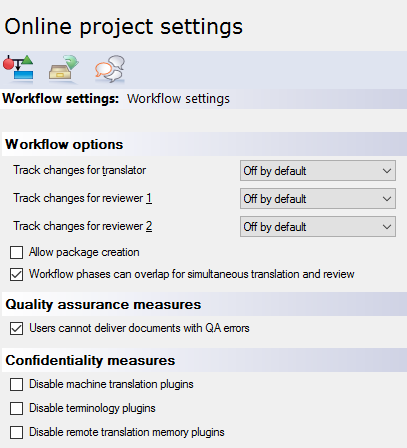
QA 基準のチェックボックスをオンまたはオフにすると、次の質問に回答できます:
質問:QA警告に対処するのは誰ですか?翻訳者ですか、それとも、レビュー担当者ですか?
この質問に答えるにはワークフロー設定が必要です。オンラインプロジェクト設定ペインで最初のアイコンをクリックします:
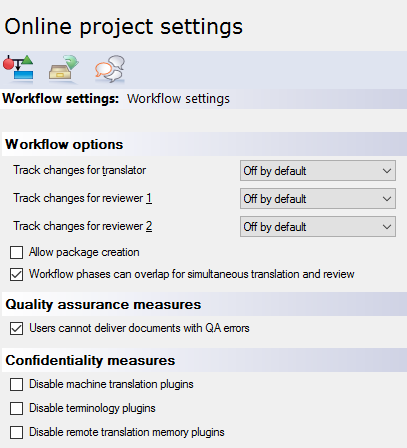
ワークフロー設定のチェックボックスにチェックマークを入れたり外したりすることで、次の質問に答えられます:
質問:ソース資料は機密ですか?
memoQでは、様々なオンラインリソース(機械翻訳、用語集サービス、オンライン翻訳メモリ)を翻訳に役立てることができます。しかしこの場合、memoQは完全なセグメントを公開されているWebサイトに送信することになります。ソース資料が機密の場合、これはクライアントとの秘密保持契約に違反する可能性があります。このため、こうしたプロジェクトで翻訳者とレビュー担当者がこれらのサービスを使うことを防ぐことができます。
- 機密資料:機械翻訳プラグインを無効化、用語集プラグインを無効化、およびオンライン翻訳メモリプラグインを無効化チェックボックスをオンにします。既定では、memoQはユーザーがこれらを参照することを許可しています。しかし、これらのチェックボックスにチェックマークが入っている場合は、個々のユーザーのmemoQからこれらのサービスを利用することはできません。機密性について心配がある場合は、これらの設定をすべて有効にしておくべきでしょう。
翻訳者とレビュー担当者が使うリソースを管理したい場合は、これらのサービスの使用を妨げるべきかもしれません。品質管理の改善にこれが役立つ場合があります。
- 資料は機密ではないが、機械翻訳を許可したくない:機械翻訳プラグインを無効化チェックボックスにチェックマークを入れ、他はチェックマークを外したままにしておきます。
- 機密資料ではない:品質の理由から翻訳者が使うリソースを管理したい場合以外は、すべてのチェックボックスのチェックマークを外したままにしておきます。
翻訳者またはレビュー担当者がプロジェクトをチェックアウトしたとき、memoQはその人が作業する必要がある文書をダウンロードします。設定次第では、翻訳メモリと用語ベースもダウンロードされます。
この場合、チェックアウトオプションタブが必要です。オンラインプロジェクト設定ペインの上にある2番目のアイコンをクリックします:
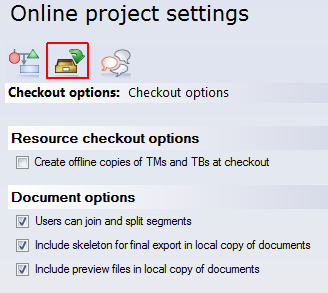
翻訳者とサーバー間のネットワークが遅延する恐れがある場合は、チェックアウト時にメモリと用語ベースのオフラインコピーを作成チェックボックスをオンにします。プロジェクトがチェックアウトされると同時に、memoQは翻訳メモリと用語ベースをダウンロードします。チェックアウトに要する時間が長くなり、ユーザーのコンピュータに必要なディスク容量が増えますが、memoQからの提案は速くなります。通常、memoQは翻訳メモリと用語ベースをダウンロードしません。
また、ライブ文書資料がダウンロードされることは決してありません。
通常、文書オプションではすべてのユーザーによるセグメントの結合と分割、完了した翻訳のエクスポート、およびダウンロードした各文書のプレビューを許可しています。ほとんどの場合は、これらを無効にする必要はないでしょう。一方で、次のような例外もあります:
- すべてのターゲット言語でソースセグメントが同じままであることが重要な場合:ユーザーによるセグメントの結合・分割を許可チェックボックスをオフにします。これは、ターゲット言語が複数あるプロジェクトで役立ちます。
- ドキュメントの機密性が非常に高く、ユーザーのコンピュータにエクスポートしてほしくない場合:文書のローカルコピーに訳文エクスポート用のスケルトンを含める(S)チェックボックスをオフにします。この場合、すべての文書をmemoQオンラインプロジェクトウィンドウからエクスポートする必要があります。
- プロジェクトチェックアウト時のネットワークの負荷を最小限に抑えたい場合:文書のローカルコピーに訳文エクスポート用のスケルトンを含める(S)と文書のローカルコピーにプレビューファイルを含めるチェックボックスのチェックマークを外します。
memoQ 7.8.153以上では、チェックアウトの負荷が軽くなっています:プロジェクトのチェックアウト時、「スケルトン」(文書のエクスポートに必要なデータ)とプレビューデータはダウンロードされません。memoQは、後でこれらが必要なときにダウンロードします。プレビューは、ユーザーが初めて文書を開いたときにダウンロードされます。「スケルトン」は、ユーザーが翻訳済み文書をエクスポートするときにダウンロードされます。
パッケージのプロジェクトの場合、チェックアウトオプションタブが異なります:
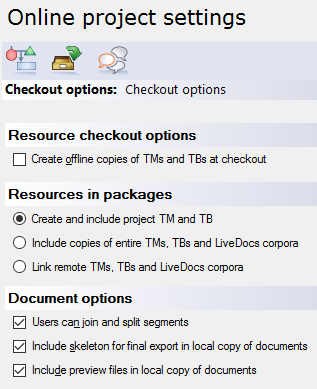
パッケージで作業する場合:ワークフロー設定タブでパッケージ作成を許可チェックボックスをオンにします。詳細については、このトピックの最初のセクションをご覧ください。
パッケージのプロジェクトの場合、ユーザーはプロジェクトをチェックアウトするか、またはパッケージをダウンロードしてハンドオフパッケージのようにコンピュータにインポートすることができます。
何をパッケージに含めるかを決めることができます。選択肢は3つあります:
- プロジェクト翻訳メモリと用語ベースを作成して含める:プロジェクト翻訳メモリは、プロジェクトの翻訳メモリから取得したセグメントが含まれる翻訳メモリです。これらのセグメントは、プロジェクト内の1つ以上のセグメントに一致します。プロジェクト用語ベースは、プロジェクトのすべての用語ベースから取得したエントリが含まれる用語ベースです。これらのエントリは、ドキュメントからの検索結果として用語ベースから返ってきたものです。つまり、ユーザーがダウンロードする翻訳メモリと用語ベースは最小サイズでありながらも、そこにはプロジェクトの開始時点で存在するあらゆる情報が詰まっていることになります。しかし、これらの翻訳メモリと用語ベースには、プロジェクトの進行中に発生する「ライブ」の翻訳メモリと用語ベースは保存されません。また、訳語検索に利用できる翻訳メモリから、多くのエントリが失われることになります。しかし、ユーザーはネットワークを通じて「オリジナル」の翻訳メモリと用語ベースにアクセスすることができます。これはデフォルトの選択肢です。
- 翻訳メモリ、用語ベース、ライブ文書資料のコピーを含める:すべてのプロジェクトの翻訳メモリ、用語ベース、ライブ文書資料が、パッケージとともにダウンロードされます。この場合、データ量が膨大になるため、ダウンロードに長い時間がかかり、多くのディスク容量が埋められる可能性があります。これは、ユーザーとmemoQ TMS間のネットワーク接続が悪すぎて、サーバーから提案を受けることができない場合に限って選択してください。Qtermからの用語ベースはパッケージに追加されず、リンクされているだけです (次のオプションを選択した場合と同様)。
- オンライン翻訳メモリ、用語ベース、ライブ文書資料をリンク:パッケージ自体にはリソースは一切ありません。しかし、プロジェクトのインポート時、memoQはオンライン翻訳メモリ、用語ベース、およびライブ文書資料に接続します。結果を受けるために、翻訳者はオンラインである必要があります。ただし、このパッケージの場合、ダウンロードにかかる時間が最短で、また埋められるディスク容量も最小限です。
すべてのオンラインプロジェクトで、他のすべての設定は同じです。詳細については、このトピックの前のセクションをご覧ください。
既定はできない状態です。しかし、コミュニケーションタブでこれを有効にすることができます。
オンラインプロジェクト設定ペインで3番目のアイコンをクリックします:

オンラインのプロジェクト参加者は連絡を取れるチェックボックスをオンにします。
オンラインプロジェクトで何かが変更されたとき、memoQ TMSは翻訳者、レビュー担当者、プロジェクト管理者にメールを送信します。
- 翻訳者がメールを受信するのは、仕事や文書が割り当てられたとき、または期限が近付いているときです。
- レビュー担当者がメールを受信するのは、翻訳者の作業を確認する必要があるときと、翻訳者が作業を完了したときです。
- プロジェクト管理者がメールを受信するのは、翻訳者やレビュー担当者が仕事を引き受けたときや作業を完了したとき、または翻訳者が期限を守らなかった場合など、何らかのリスクが生じたときです。
プロジェクト管理者は、あらゆることに関するメールを受信できます。
memoQ TMSは、オンラインプロジェクトの進行中にメールを送信します。
通知の送信を始めるには、プロジェクトを立ち上げます。テンプレートからプロジェクトを立ち上げることはできません。プロジェクトを立ち上げるには、memoQ オンラインプロジェクトウィンドウでそのプロジェクトを開き、開始ボタンをクリックします。
通常、memoQ TMSは変更の影響を受ける全員にメールを送信します。
まず、memoQ TMSがメールを送信するべきイベントを選択します。電子メールによる通知には、6つのカテゴリがあります。カテゴリをクリックして、何のイベントが属しているかを確認します:
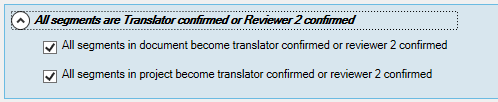
または:
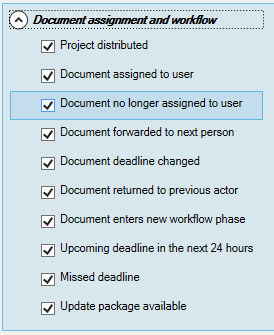
通常、memoQ TMSはあらゆる変更についてメールを送信します。メールを送信したくないイベントがある場合は、そのチェックボックスのチェックマークを外します。
次に、プロジェクト管理者がすべての通知を受け取るかどうかを決めます。
完了したら
他のオプションを設定するには:プロジェクトテンプレートの編集ウィンドウで他のカテゴリをクリックします。
人をプロジェクトに追加するには:人をクリックし、ユーザーをプロジェクトテンプレートに追加します。
プロジェクトテンプレートを保存するには:OK(O)をクリックします。
リソースコンソールに戻り、プロジェクトテンプレートを変更しない場合は:キャンセル(C)をクリックします。